Технические вопросы
Ниже представлены материалы по работе с диагностическими комплексами, возможные неполадки и способы их устранения. Выберите нужный раздел чтобы узнать больше.
При попытке запустить программное обеспечение диагностического комплекса ничего не происходит или возникает сообщение об ошибке
Программное обеспечение работает, Монитор подключен к компьютеру, но невозможно начать запись сигнала ЭКГ, поскольку программное обеспечение считает что Монитор не подсоединён
Список пациентов не содержит имён, невозможно удалить некоторых пациентов, не запоминаются введённые имена и даты рождения пациентов
Монитор обнаружен программным обеспечением, но при нажатии на кнопку «Начало обследования» ничего не происходит
Сигнал ЭКГ с Монитора поступает, но запись сигнала ЭКГ не начинается или прерывается в процессе регистрации
Самостоятельная замена кабеля электродов является несложной процедурой
Мониторы предыдущего поколения (совмещённые с тонометром) требуют некоторых действий для подготовки их к работе
Как настроить масштабирование наших приложений на очень больших мониторах
Как запустить приложения Омега Диагностика и Лотос на компьютерах Mac
Как настроить приложение Лотос для отправки отчётов по электронной почте
Настройка Монитора предыдущей модели
Описание:
Мониторы предыдущего поколения (совмещённые с тонометром) требуют некоторых действий для подготовки их к работе.
Современные Мониторы, производимые компанией «Динамика», не требуют каких либо действий пользователя для начала работы. Достаточно подсоединить Монитор к компьютеру и можно начинать обследования. К сожалению, Мониторы предыдущей модели (совмещённые с тонометром) требуют некоторых действий для подготовки их к работе.
1
Установите программное обеспечение
В первую очередь необходимо установить программное обеспечение программно-аппаратного комплекса «Омега.Медицина» или «Омега.Спорт» на ваш компьютер. Перед этим рекомендуется подсоединить ваш Монитор к компьютеру, чтобы в процессе установки программного обеспечения комплекса установился драйвер Монитора. В противном случае вам может потребоваться установить драйвер Монитора вручную после первого подсоединения его к компьютеру.
В первую очередь необходимо установить программное обеспечение программно-аппаратного комплекса «Омега.Медицина» или «Омега.Спорт» на ваш компьютер. Перед этим рекомендуется подсоединить ваш Монитор к компьютеру, чтобы в процессе установки программного обеспечения комплекса установился драйвер Монитора. В противном случае вам может потребоваться установить драйвер Монитора вручную после первого подсоединения его к компьютеру.
2
Скопируйте файл-ключ в каталог установки ПО
Скопируйте в папку с установленным программным обеспечением файл-ключ. Он называется «hardware.key» и находится на компакт-диске, входящем в комплект поставки вашего программно-аппаратного комплекса. Если компакт-диск утерян или повреждён, вам следует связаться со службой технической поддержки компании «Динамика» и сообщить уникальный серийный номер вашего Монитора. Он расположен на наклейке на боковой части крышки батарейного отсека.
Скопируйте в папку с установленным программным обеспечением файл-ключ. Он называется «hardware.key» и находится на компакт-диске, входящем в комплект поставки вашего программно-аппаратного комплекса. Если компакт-диск утерян или повреждён, вам следует связаться со службой технической поддержки компании «Динамика» и сообщить уникальный серийный номер вашего Монитора. Он расположен на наклейке на боковой части крышки батарейного отсека.
После этого вам будет прислан файл-ключ для вашего Монитора. Файл-ключ нужно поместить в папку с установленным программным обеспечением вашего комплекса. По умолчанию это «C:\Program Files\Dinamika\Omega.Medicine\» или «C:\Program Files\Dinamika\Omega.Sport\», в зависимости от того, какой версией комплекса «Омега» вы пользуетесь. Если вы используете сразу обе версии комплекса «Омега» – и «Медицина», и «Спорт», – то файл-ключ необходимо скопировать в обе папки данного программного обеспечения.
3
Определите COM-порт Монитора
Откройте окно Диспетчера устройств Windows чтобы узнать, на какой COM-порт назначила операционная система ваш Монитор.
Откройте окно Диспетчера устройств Windows чтобы узнать, на какой COM-порт назначила операционная система ваш Монитор.
4
Настройте программное обеспечение
Запустите программу «Омега», и настройте окна одноканальной регистрации ЭКГ «REC» и «MON». Для этого в окне «Регистрация ЭКГ» (кнопка «REC») необходимо дважды щёлкнуть левой кнопкой мыши по заголовку окна и в открывшемся окне настроек выбрать в поле «Выбранное устройство» пункт «OMEGA 5.1 PnP (USB-VCOM)», а в поле «Выбранный порт» — тот COM-порт, который назначен вашему Монитору.
Запустите программу «Омега», и настройте окна одноканальной регистрации ЭКГ «REC» и «MON». Для этого в окне «Регистрация ЭКГ» (кнопка «REC») необходимо дважды щёлкнуть левой кнопкой мыши по заголовку окна и в открывшемся окне настроек выбрать в поле «Выбранное устройство» пункт «OMEGA 5.1 PnP (USB-VCOM)», а в поле «Выбранный порт» — тот COM-порт, который назначен вашему Монитору.
Тоже самое следует проделать в окне «Мониторинг ЭКГ» (кнопка «MON»).
5
Проверьте сигнал ЭКГ
Убедитесь, что сигнал регистрируемой ЭКГ имеет нормальную форму. Если форма сигнала всё ещё имеет вид «забора», то перезагрузите ваш компьютер, проделайте всё вышеперечисленное ещё раз, и, если это не поможет, свяжитесь со службой технической поддержки компании «Динамика».
Убедитесь, что сигнал регистрируемой ЭКГ имеет нормальную форму. Если форма сигнала всё ещё имеет вид «забора», то перезагрузите ваш компьютер, проделайте всё вышеперечисленное ещё раз, и, если это не поможет, свяжитесь со службой технической поддержки компании «Динамика».
Пожалуйста обратите внимание, что вы всегда можете поменять свой Монитор модели 5.1 на современный Монитор. При этом вы получите возможность пользоваться не только программным обеспечением комплексов «Омега.Медицина» и «Омега.Спорт», но также программным обеспечением комплексов «Омега Диагностика», «Лотос», «Оникс» и «ЛайфЛайн».